- Преподавателю
- Информатика
- Открытое занятие по информатике на тему Настройка показа презентации
Открытое занятие по информатике на тему Настройка показа презентации
| Раздел | Информатика |
| Класс | - |
| Тип | Конспекты |
| Автор | Бакалдина Л.А. |
| Дата | 11.01.2016 |
| Формат | docx |
| Изображения | Есть |
ЧУ «Уральский медицинский колледж «Максат»»

Утверждено
Заместитель директора
по учебной работе
______ М.И. Трушкова
Методическая разработка
открытого занятия
По дисциплине «Информатика»
Для обучающихся III курса
Специальности 0301000 «Лечебное дело»
Квалификация 0301013 «Фельдшер»
Рассмотрено Составила
На заседании цикловой методической комиссии Бакалдина Л.А.
№ 2 общепрофессиональных дисциплин
Протокол 3 от « 5 » ноября 2014 г.
Председатель ЦМК № 2
________ Турмуханбетова З.М.
Одобрено
Методист колледжа _______ Коцелл С.О.
2014 г.
Тема теоретического занятия: Настройка показа презентаций
Задачи занятия:
-
Повысить мотивацию учебной деятельности за счет выбора формы работы.
-
Оптимизировать темп работы студентов.
-
Развивать потребность поиска логических связей в предъявляемой информации,
-
Вырабатывать у студентов навыки рациональной организации рабочего времени.
Цели занятия:
Образовательные: дать понятие о настройке показа презентаций, пояснить принцип действия полноэкранного и оконного режима, определить методы и способы настройки презентации.
Развивающие: развивать активность студентов, умения анализировать, сравнивать, делать выводы и обобщать.
Воспитательные: развивать коммуникативные способности через организацию работы; создавать содержательные и организационные условия для развития самостоятельности в добывании студентами знаний.
В результате изучения темы студент должен знать:
-
смысл понятий: презентация и анимация;
-
методы настройки анимации;
-
настройка смены слайдов;
-
распределение времени для настройки презентации.
В результате изучения темы студент должен уметь:
-
продемонстрировать возможности Power Point,
-
показать работу с картинками в интернете.
-
применить методы настройки презентации;
-
распределить время и анимацию слайдов;
Межпредметная связь: История Казахстана, Фармакология, Медицинская биофизика.
Тип занятия: комбинированный
Формы проведения: индивидуальная, групповая.
Необходимое техническое оборудование: компьютеры, проектор, интерактивная доска, презентация к занятию, колонки.
Структура и ход занятия:
I. Организационный момент 5 мин.
II. Содержательная часть 45 мин.
Актуализация знаний
Объяснение нового материала
III. Индивидуальная работа 30 мин
IV. Подведение итогов. 10 мин.
Ход занятия
I. Организационный этап.
Приветствие студентов, проверка присутствующих
Слайд 1 - сообщается тема занятия. Слайд 2 - озвучиваются задачи и цели занятия.
II. Содержательная часть
Актуализация знаний «Вставка графических и мультимедийных объектов в презентацию»
Ответьте на вопросы устно: (Слайд 3)
-
Что такое слайд?
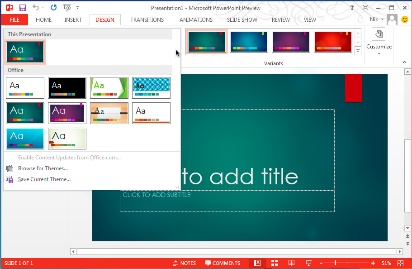
-
Как создать слайд?
-
Как вставить текст в слайд презентации?
-
Какие панели необходимы для работы?
-
Какие файлы можно включить в разработку презентации?
Объяснение нового материала
Настройка показа презентации
После того как слайды созданы, их нужно подготовить к демонстрации. Для установок показа следует использовать вкладку Показ слайдов.

Полноэкранный режим
Полноэкранный режим установлен по умолчанию в настройках показа слайдов, но если нужно изменить настройки (либо приходится пользоваться чужими настройками, в которых изменен режим показа), то изменения можно внести следующим образом.
1. Перейдите на вкладку Показ слайдов и выберите Настройка > Настройка демонстрации. Откроется окно настройки презентации
2. Установите переключатель Показ слайдов в положение управляемый докладчиком (полный экран).
Оконный режим
Если выбран оконный режим показа слайдов, то слайды будут показаны в окне. Перемещаться по слайдам можно, используя прокрутку экрана. Для настройки оконного режима нужно выполнить следующее.
1. На вкладке Показ слайдов выберите Настройка > Настройка демонстрации.
2. Переключатель Показ слайдов установите в положение управляемый пользователем (окно).
3. Можно также включить или выключить показ полосы прокрутки экрана.
Автоматический режим
Для настройки автоматического режима сделайте следующее.
1. На вкладке Показ слайдов выберите Настройка > Настройка демонстрации.
2. Переключатель Показ слайдов установите в положение автоматический (полный экран).
3. Для выхода из автоматического режима следует нажать клавишу Esc.
Скрытие отдельных слайдов
Скрытые слайды могут быть использованы в презентации в качестве запасных. Например, проводя презентацию пылесосов, можно включить в презентацию слайд, иллюстрирующий рост производства стали, которая используется для изготовления презентуемой модели пылесосов. Но, как вы понимаете, данная информация заинтересует далеко не всех посетителей презентации, поэтому включать этот слайд в общую презентацию не нужно. Однако может оказаться, что среди посетителей будет человек, который заинтересуется именно этой информацией. Возможно, производитель подобной стали, продавец запчастей, руководитель какого-либо предприятия и т. д. При этом, если вопрос будет задан, информацию можно оперативно проиллюстрировать ранее скрытым слайдом. Если же вопроса не последует, то слайд так и останется скрытым, а аудитория не будет перегружена излишней и неинтересной для нее информацией. Чтобы скрыть слайды, сделайте следующее.
1. На панели слайдов, видимой в обычном режиме просмотра, выделите слайды, которые требуется скрыть.
2. Перейдите на вкладку Показ слайдов и выберите Настройка > Скрыть слайд.
3. На панели слайдов скрытые слайды будут отмечены специальным значком. При запуске презентации скрытые слайды отображаться не будут.
Настройка экрана с комментариями для докладчика
Для настройки режима с комментариями для докладчика у пользователя должно быть не менее двух экранов (два монитора, монитор и проектор, монитор и ноутбук), подключенных к компьютеру и готовых к использованию.
Для настройки нужно выполнить следующее.
1. Перейдите на вкладку Показ слайдов и в группе Мониторы установите флажок Режим докладчика.
2. В раскрывающемся списке Показывать презентацию на выберите экран, на котором будет показываться презентация.
Настройка автоматического показа по времени
Для настройки показа по времени нужно сделать следующее.
1. Перейдите на вкладку Показ слайдов и выберите Настройка > Настройка времени.
2. Приложение PowerPoint покажет презентацию в полноэкранном режиме, сверху отобразив панель Репетиция
3. Продолжайте чтение презентации в том же режиме, как при аудитории. Таймер будет отмечать время, уходящее на каждый слайд.
4. Можно использовать кнопки:
-
Пауза - для приостановки подсчета времени;
-
Далее - для перехода к следующему слайду;
-
Повторить - для обнуления времени показа текущего слайда.
5. После окончания показа нажмите клавишу Esc. PowerPoint выдаст сообщение с указанием общей продолжительности показа слайдов и спросит, нужно ли сохранять новое время показа.
6. Выберите Да, если требуется сохранить временные установки, и Нет, если нужно отменить запись.
7. На вкладке Показ слайдов в группе Настройка установите флажок Использовать записанные времена для показа презентации по времени.
Непрерывный показ
Чтобы настроить непрерывный показ слайдов, перейдите на вкладку Показ слайдов и выберите Настройка > Настройка демонстрации. В открывшемся окне в области Параметры показа установите флажок непрерывный цикл до нажатия клавиши «Esc». Теперь при запуске презентации последовательность титров будет повторяться до тех пор, пока вы не нажмете клавишу Esc.
Показ случайных слайдов
Демонстрация слайдов в случайном порядке может оказаться очень существенной для презентации, особенно если аудитория привередлива и без особого интереса относится к предмету презентации. В этом случае, настроив показ слайдов в случайном порядке, презентатор может оперативно изменять порядок слайдов в зависимости от реакции аудитории. Подобный режим позволяет презентатору фактически по ходу презентации изменять запланированный порядок действий и настраивать презентацию на конкретную аудиторию непосредственно «в боевых условиях».
Для создания произвольного показа нужно выполнить следующее.
1. На вкладке Показ слайдов выберите Начать показ слайдов > Произвольный показ.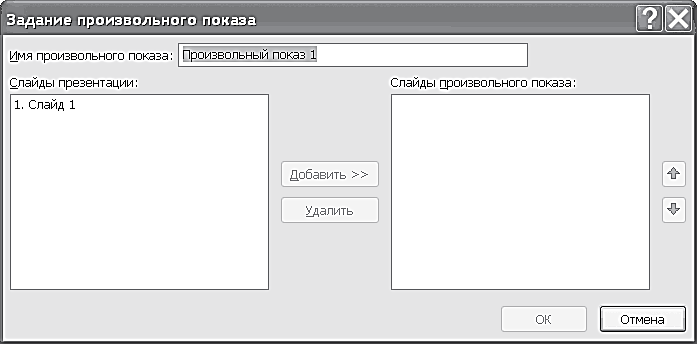
2. В открывшемся меню выберите команду Произвольный показ. Откроется одноименное окно.
3. Нажмите кнопку Создать. Откроется окно Задание произвольного показа
4. В строке Имя произвольного показа введите название показа.
5. В левой части окна выделите слайды для произвольного показа и нажмите кнопку Добавить. Выделенные слайды будут перенесены в правую часть окна. При желании пользователь может изменить порядок слайдов, используя кнопки со стрелками.
6. После составления произвольного показа нажмите кнопку ОК.
7. Нажмите кнопку Закрыть для возврата к обычному виду.
Показ видео материала «Настройка показа слайдов»
Объяснение теоретического материала на компьютере через наглядные практические действия.
III. Индивидуальная работа
Студенты получают листы с порядком работы, самостоятельно выполняют все пункты. Преподаватель контролирует выполнение работы, и в случае появления проблемы помогает её решить.
Выполнить на компьютере:
-
Запустить программу PowerPoint.
-
Открыть свою презентацию.
-
Выделить текст в слайде, к которому нужно применить анимацию.
-
Выбрать в меню "Показ слайдов".
-
Выбрать в открывшемся меню "Эффекты анимации".
-
Выбрать понравившийся эффект анимации (увеличение, появление с тенью, проявление сверху).
-
Во вкладке время указать: по щелчку или автоматически.
-
В окне Появление текста можно указать: всё, по словам, по буквам, по абзацам, в обратном порядке.
-
Нажать кнопку "Просмотр".
-
Аналогично настроить анимацию рисунков.
Выполнить задание на компьютере.
Приготовить презентацию с использованием эффектов анимации и настройки смены слайдов. Сохранить презентацию под именем «компьютер.ppt» Создайте свой шаблон оформления согласно тематике слайдов.




-
Открыть программу PowerPoint и выбрать подходящий дизайн.
-
Открыть интернет и выбрать картинки по теме задания.
-
Оформите согласно примеру.
-
Для текста и картинки настройте анимацию при условии сначала появляется текст затем картинка.
-
Сохраните презентацию в различных форматах в разработке (расширение .pptx) и демонстрация (расширение .ppsx).
-
При проверке продемонстрируйте сохранённый файл как демонстрацию.
Студенты демонстрируют свои слайды с анимационными эффектами
Выполните тестирование
1. При создании новой презентации без сохранения задается имя файлу:
1) презентация 1;
2) новая презентация;
3) новый файл;
4) power point.
2. По умолчанию на слайде размещаются области:
1) заголовок слайда;
2) подзаголовок слайда;
3) текст слайда;
4) все верно.
3. При создании новой презентации по умолчанию первый слайд это:
1) имеет содержание слайдов;
2) титульный слайд;
3) текстовый слайд;
4) нет верного.
4. При сохранении презентации по умолчанию имеет расширение:
1) potx;
2) ppsx;
3) pptx;
4) xml.
5. Что бы оформить слайд надо перейти на вкладку:
1) Дизайн;
2) Главная;
3) Вставка;
4) Вид.
6. Презентация сохраненная в формате демонстрации позволяет:
1) открыть презентацию в режиме конструктора;
2) отправить презентацию на печать;
3) открыть файл в режиме просмотра;
4) открыть презентацию для размещения в интернете.
7. Перейти в режим просмотра презентации можно воспользовавшись функциональной клавишей:
1) F7;
2) R5;
3) F3;
4) F5.
8. При создании диаграммы в среде MS PowerPoit открывается дополнительно окно в среде:
1) Word;
2) Publisher;
3) Access;
4) Excel.
9. Для создания своего шаблона оформления нужно перейти на вкладку:
1) вид - режим структуры;
2) главная - образец слайдов;
3) вид - образец заметок;
4) вид - образец слайдов.
10. Команда «Сортировщик слайдов» позволяет:
1) отобразить все созданные слайды;
2) отобразить толко первый слайд;
3) отобразить структуру слайдов;
4) отобразить первый и последний слайд.
Эталоны ответов: 1. 1) 2. 4) 3. 2) 4. 3) 5. 1) 6. 3) 7. 4) 8. 4) 9. 4) 10. 1)
IV. Подведение итогов.
Оценить работы студентов и проставить оценки за практические работы.
Домашнее задание: Создать презентацию в виде тестирования по дисциплине «Информатика» с включением анимации и смены слайдов.
Информационное обеспечение
-
Симонович С.В. «Информатика» 2-е издание 2004 г.
-
Колесников А.В. «Microsoft Power Point 2007 за 2 минуты» 2009 г.
-
Microsoft Office 2010. Самоучитель стр.268-320
-
Техника создания презентаций Е.В. Ковригина
-
PowerPoint 2007 Эффективные Презентации На Компьютере. Э. Вашкевич
Интернет ресурсы:
-
tepka.ru/msoffice/1509.html
-
mykomp2.ru/2012/06/osnovnie-nastrojki-prezentacii/
-
life-prog.ru/1_23988_nastroyka-neprerivnogo-pokaza-slaydov.html
-
teachvideo.ru/v/5518
-
cbs-sykt.ru/kollegam/shkola_informatsionnogo_komforta/rabota_so_slaydami/nastroyka_pokaza/
-
lib.ssga.ru/fulltext/umk/auumk/informatica/part4_2_2.htm
Приложение



Объявление темы занятия Актуализация знаний




Закрепление полученных знаний


Объяснение материала Выполнение практических заданий


Проверка выполнение практических заданий
Теориялық сабақтың технологиялық картасы
Технологическая карта теоритического занятия
Пән/Предмет Информатика
Мамандық/Специальность «Лечебное дело»
Сабақтың тақырыбы/Тема занятия «Настройка показа презентаций»
Сағат саны/Количество часов 2
Мақсаттары/Цели:
Оқу/Учебная дать понятие о настройке показа презентаций, пояснить принцип действия полноэкранного и оконного режима, определить методы и способы настройки презентации.
Тәрбиелік/Воспитательная развивать коммуникативные способности через организацию работы; создавать содержательные и организационные условия для развития самостоятельности в добывании студентами знаний.
Дамыту/Развивающая развивать активность студентов, умения анализировать, сравнивать, делать выводы и обобщать
Сабақтың түрі/Тип занятия Комбинированное занятие
Оқыту әдістері/Методы обучения: Коллективные
Сабақтың материалдық-техникалық 1. Лекционный материал
жасақталуы/Материально-техническое 2. Презентации и видеоматериал по теме
оснащение занятия
Сабақтың құрылымы/Структура занятия
І. Ұйымдастыру сәті/Организационный момент 5-10 мин
1. Проверка присутствующих.
2. Проверка готовности к занятию (внешний вид, готовность рабочего места)
ІІ. Меңгерілген білімдердің көкейтестілігі/Актуализация усвоенных знаний 10-15 мин
Ответьте на вопросы:
-
Понятие презентации и методы запуска программы.
-
Основные ошибки при создании презентации.
-
Применение графических материалов при создании презентации.
-
Применение дизайна при разработке презентации.
ІІІ. Жаңа материалды оқу/Изучение нового материала 45 мин
Запишите основные понятия новой темы в тетрадь по следующему плану:
-
Полноэкранный, оконный и атоматический режимы.
-
Скрытие отдельных слайдов.
-
Настройка экрана с комментариями для докладчика.
-
Настройка автоматического показа по времени.
-
Показ случайных слайдов.
ІV. Оқылған материалды бекіту/Закрепление изученного материала 5-10 мин
Ответьте на вопросы и выполните задания (раздать индивидуальные задания)
-
Методы показа презентации.
-
Для чего применяеться скрытие слайдов?
-
Создание переходов при настройке показа презентации.
-
Выполнения индивидуальных заданий.
V. Сабақты қорытындылау/Подведение итогов занятия 3-5 мин
Проставить отметки всем активно участвующим в ходе занятия.
VІ. Үйге тапсырма/Задание на дом 3-5 мин
-
Microsoft Office 2010. Самоучитель стр.268-320
-
Техника создания презентаций Е.В. Ковригина
-
PowerPoint 2007 Эффективные Презентации На Компьютере. Э. Вашкевич
Оқытушы/Преподаватель Бакалдина Л.А. __________________ 27.12.2014 г.
а.ж.т./ф.и.о қолы /подпись күні/дата


